Automatisieren Sie Berichte in Google Tabellen mithilfe von Daten aus Google BigQuery
Veröffentlicht: 2022-04-12Wir setzen unsere Serie zur Automatisierung regelmäßiger Marketingberichte fort. Wir haben bereits darüber gesprochen, wie Berichte automatisch aktualisiert und per E-Mail an Google Analytics und Google Sheets gesendet werden. In diesem Artikel erfahren Sie, wie Sie dasselbe mit Berichten machen, die in Google Sheets erstellt wurden und Daten aus Google BigQuery verwenden.
Finden Sie den wahren Wert von Kampagnen heraus
Importieren Sie automatisch Kostendaten aus all Ihren Werbediensten in Google Analytics. Vergleichen Sie Kampagnenkosten, CPC und ROAS in einem einzigen Bericht.
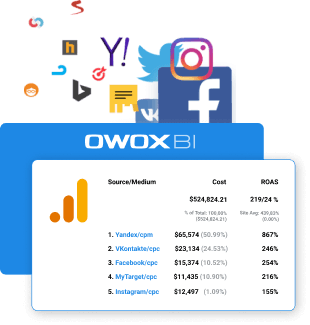
Inhaltsverzeichnis
- Warum Google BigQuery?
- Einfach zu automatisierender Datenaustausch
- BigQuery-Datenübertragungsdienst
- Kombinieren von Daten in Google BigQuery
- Arbeiten mit dem OWOX BI BigQuery Reports Add-on
- So erstellen Sie einen Bericht in Google Sheets basierend auf Google BigQuery-Daten
- Aktualisieren Sie Berichte basierend auf BigQuery-Daten automatisch
- E-Mail-Berichte mit Google App Script
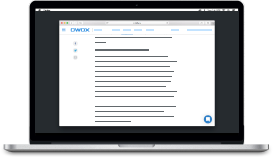
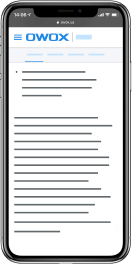
Beste OWOX BI Marketing Analytics-Fälle
herunterladenWarum Google BigQuery?
Bevor wir über Einstellungen sprechen, ein paar Worte zu den Funktionen und Vorteilen von Google BigQuery für diejenigen, die mit diesem Cloud-Speicherdienst nicht vertraut sind.
Vorteile von Google BigQuery:
- Eine schnelle Cloud-Lösung, mit der Sie Terabytes an Daten in Sekunden verarbeiten können
- Geeignet für kleine und große Unternehmen
- Kostengünstig und einfach zu skalieren
- Erfordert keine Server, Kapazitätsreservierung und Wartung
- Transparente Preispolitik – Zahlen Sie nur für die verarbeiteten Daten, ohne versteckte Gebühren
- Flexibilität in der Datenverarbeitung – Zugriff auf Tabellen mit Daten in SQL, auch die Verwendung von JavaScript-Funktionen ist möglich
- Zuverlässigkeit und Sicherheit werden durch zahlreiche Zertifikate bestätigt – PCI DSS, ISO 27001, SOC 2 & SOC 3 Typ II – damit Sie die Kreditkartennummern, E-Mail-Adressen und andere persönliche Informationen Ihrer Kunden sicher speichern können
Einfach zu automatisierender Datenaustausch
Ein weiteres hervorzuhebendes Merkmal von Google BigQuery ist die bequeme Integration mit externen Diensten. Das Repository verfügt über eine große Anzahl vorgefertigter Bibliotheken und Konnektoren, die es einfach machen, den Datenaustausch zu automatisieren. Mit OWOX BI können Sie beispielsweise Daten aus Google Analytics, Werbequellen, Anrufverfolgungsdiensten, E-Mail-Newslettern usw. in BigQuery importieren:
Hier sind einige weitere nützliche Tools für die Arbeit mit BigQuery:
- Rest-API
- Tools von Drittanbietern
- SDK
- JDBC
- ODBC
- Befehlszeilentool
BigQuery-Datenübertragungsdienst
BigQuery hat kürzlich ein Data Transfer Service-Tool eingeführt, das automatisch Daten aus den Werbediensten von Google liefert. Es funktioniert derzeit mit diesen Diensten:
- Google Ads
- Kampagnen-Manager
- Google Anzeigenmanager
- Youtube
Sie können die Integration mit wenigen Klicks einrichten, danach stehen Ihnen alle Informationen dieser Dienste automatisch in BigQuery zur Verfügung.
Kombinieren von Daten in Google BigQuery
Um Berichte basierend auf vollständigen Daten zu erstellen und diese dann zu automatisieren, müssen Sie Daten aus verschiedenen Quellen in BigQuery kombinieren. Hier ist ein Beispiel dafür, wie dies geschehen kann:
- Sammeln Sie zunächst Daten von Ihrer Website in Google Analytics.
- Ergänzen Sie es mit Informationen aus anderen Quellen mithilfe von Google Sheets.
- Fügen Sie Kostendaten von Werbediensten hinzu – zum Beispiel über OWOX BI.
- Importieren Sie all diese Daten in BigQuery. Wenn Sie ein Google Analytics 360-Kunde sind, können Sie dies mit der BigQuery-Exportfunktion tun. Wenn Sie Google Analytics 360 nicht haben, können Sie OWOX BI verbinden und damit Daten aus Google Analytics in Google BigQuery importieren.
- Übertragen Sie Informationen aus Ihren CRM- und ERP-Systemen an BigQuery, um sie mit den Daten Ihrer Website zu kombinieren.
- Laden Sie auch in BigQuery weitere Informationen aus Google Sheets jeglicher Art herunter
- Wenn Sie Anruf-Tracking verwenden, laden Sie Anruf- und Chatdaten in BigQuery hoch. OWOX BI verfügt über Integrationen für fünf Anruf-/Chat-Dienste.
- Machen Sie dasselbe für E-Mail-Newsletter.
- Verwenden Sie schließlich den Datenübertragungsdienst, der Daten von Google- und YouTube-Werbediensten importiert
Verbinden Sie OWOX BI und testen Sie es kostenlos, um alle Ihre Daten zu kombinieren und End-to-End-Analysen einzurichten.
Arbeiten mit dem OWOX BI BigQuery Reports Add-on
Nachdem Sie alle Daten in Google BigQuery kombiniert, durch einen Schlüsselparameter verknüpft und die erforderlichen Berichte erstellt haben, können Sie das Hochladen dieser Berichte in Google Sheets automatisieren. Verwenden Sie dazu das OWOX BI BigQuery Reports Add-on. Es ähnelt dem Google Analytics Sheets Add-on, erfordert jedoch Kenntnisse der SQL-Syntax. Um auf Daten in BigQuery zuzugreifen, müssen Sie eine SQL-Abfrage erstellen, danach sehen Sie die Daten in der gewünschten Struktur in Google Sheets.

So erstellen Sie einen Bericht in Google Sheets basierend auf Google BigQuery-Daten
Installieren Sie zunächst das BigQuery Reports-Add-on in Ihrem Chrome-Browser. Öffnen Sie dazu ein Google Sheets-Dokument, wechseln Sie zur Registerkarte OWOX BI BigQuery-Berichte und wählen Sie Neuen Bericht hinzufügen aus.
Wenn Sie zum ersten Mal mit diesem Add-on arbeiten, müssen Sie Zugriff auf Ihr Google BigQuery-Konto gewähren.
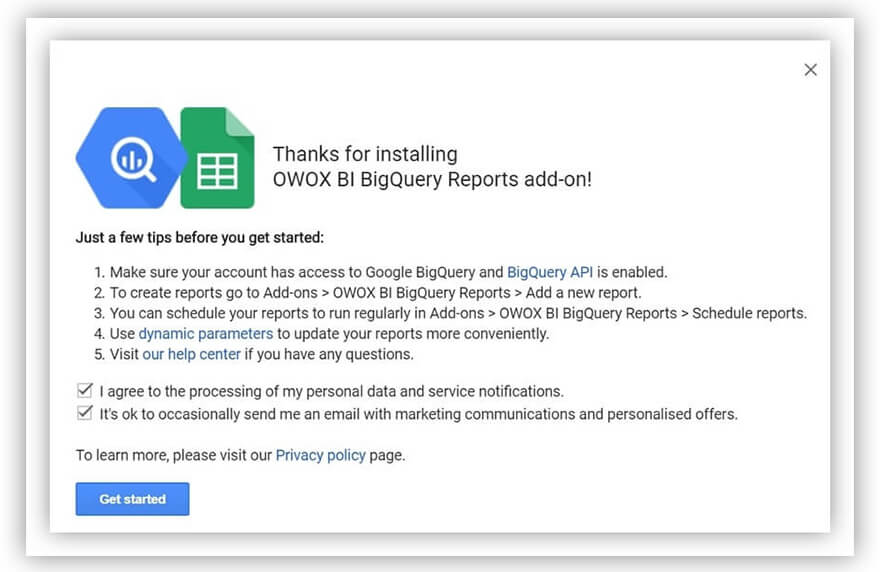
Geben Sie danach das Projekt an, dessen Daten Sie im Bericht sehen möchten. Wählen Sie dann eine SQL-Abfrage aus der Dropdown-Liste aus (falls Sie zuvor Abfragen erstellt haben) oder fügen Sie eine neue Abfrage hinzu, indem Sie auf Neue Abfrage hinzufügen klicken.
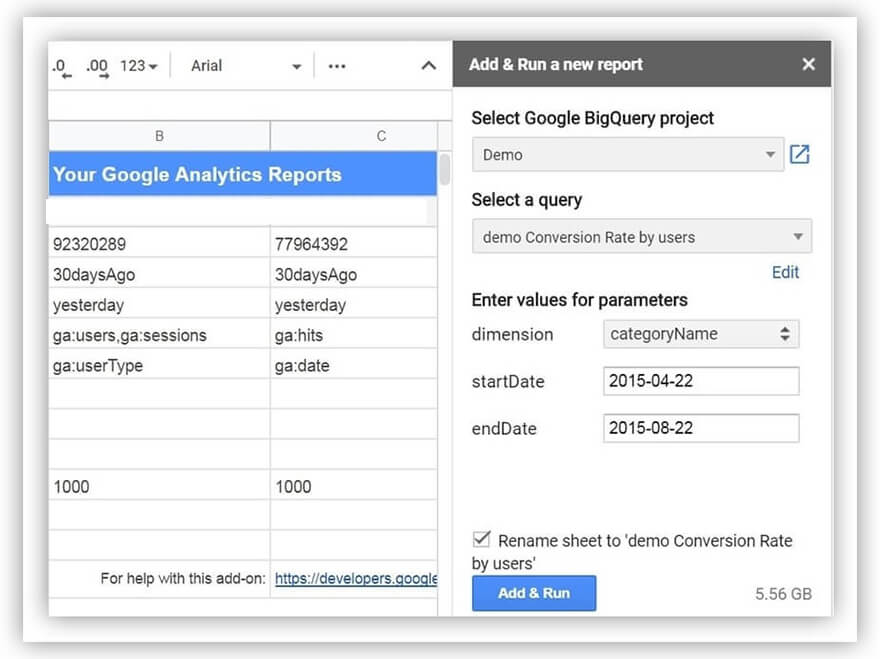
Sie können sofort dynamische Parameter hinzufügen, die Sie zuvor in der SQL-Abfrage zum Bericht angegeben haben. Wählen Sie die Daten für den Bericht aus und führen Sie die Abfrage aus, indem Sie auf die Schaltfläche „Hinzufügen und ausführen“ klicken.
An diesem Punkt greift das Add-on auf Ihre Daten in BigQuery zu und führt Berechnungen durch. Dann erscheint in Ihrer Tabelle ein separates Blatt mit den Abfrageergebnissen.
Jetzt können Sie diese Daten visualisieren, Pivot-Tabellen erstellen und so weiter.
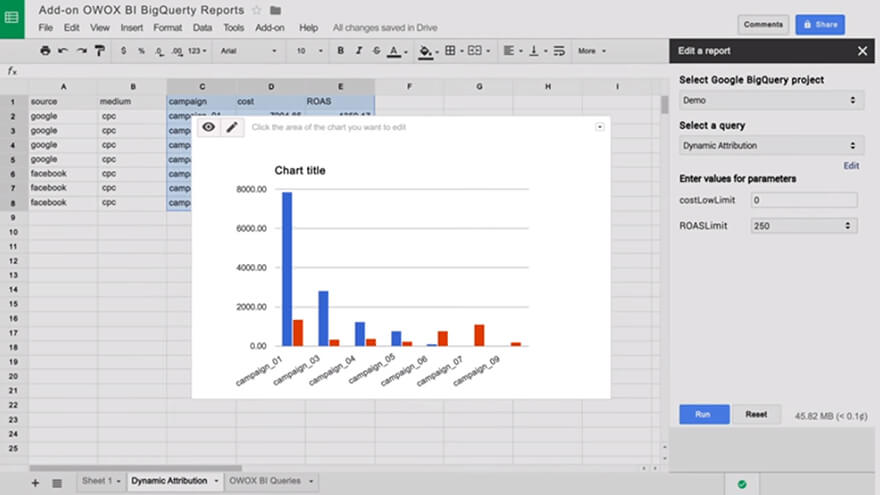
Aktualisieren Sie Berichte basierend auf BigQuery-Daten automatisch
Um zu vermeiden, dass Sie jedes Mal, wenn Sie Daten benötigen, eine Abfrage manuell ausführen müssen, können Sie einen geplanten Bericht einrichten. Gehen Sie dazu zu Add-ons –> OWOX BI BigQuery-Berichte –> Berichte planen.
Wählen Sie die Häufigkeit aus, mit der der Bericht aktualisiert wird (einmal pro Stunde, Tag, Woche oder Monat). Geben Sie dann die Zeit an, zu der die SQL-Abfrage gestartet werden soll. Aktivieren Sie bei Bedarf eine E-Mail-Benachrichtigung, um den Bericht zu aktualisieren. Speichern Sie die Einstellungen.
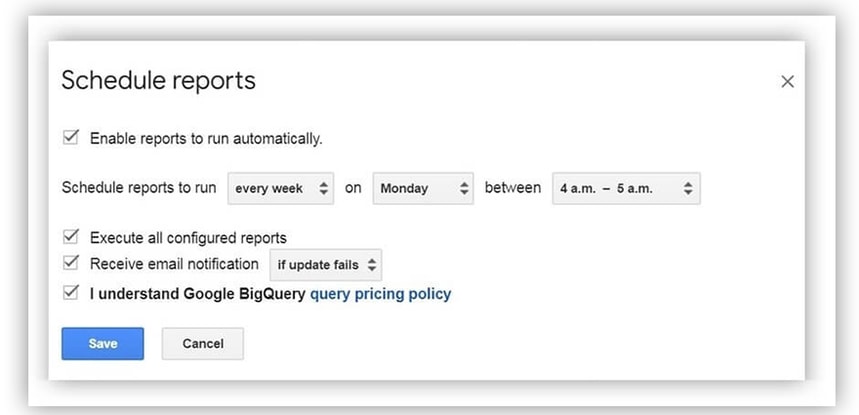
Erledigt. Jetzt wird Ihr Bericht automatisch gemäß dem festgelegten Zeitplan aktualisiert.
E-Mail-Berichte mit Google App Script
Um wichtige Änderungen in Ihren KPIs nicht zu verpassen, können Sie schließlich den Versand von Berichten per E-Mail mit Google App Script konfigurieren.
Bitten Sie zu Beginn Ihre Entwickler, ein Skript mit den E-Mail-Adressen und Bedingungen für das Senden von Nachrichten vorzubereiten, entweder regelmäßig oder als Reaktion auf kritische Änderungen an bestimmten Metriken.
Sie können diesen Code als Vorlage verwenden:
// Send an email with two attachments: a file from Google Drive (as a PDF) and an HTML file. var file = DriveApp.getFileById('abcdefghijklmnopqrstuvwxyz'); var blob = Utilities.newBlob('Insert any HTML content here', 'text/html', 'my_document.html'); MailApp.sendEmail('[email protected]', 'Attachment example', 'Two files are attached.', { name: 'Automatic Emailer Script', attachments: [file.getAs(MimeType.PDF), blob] });
// Send an email with two attachments: a file from Google Drive (as a PDF) and an HTML file. var file = DriveApp.getFileById('abcdefghijklmnopqrstuvwxyz'); var blob = Utilities.newBlob('Insert any HTML content here', 'text/html', 'my_document.html'); MailApp.sendEmail('[email protected]', 'Attachment example', 'Two files are attached.', { name: 'Automatic Emailer Script', attachments: [file.getAs(MimeType.PDF), blob] });Weitere Informationen zur Strukturierung dieses Codes finden Sie in den Entwicklerrichtlinien in der Google-Hilfe.
Öffnen Sie dann den gewünschten Bericht in der Tabelle und gehen Sie zu Tools –> Script Editor. Es öffnet sich ein neues Fenster, in das Sie Ihr Skript einfügen müssen.
Klicken Sie auf das Uhrensymbol, um den Zeitplan festzulegen, nach dem das Skript gestartet wird. Klicken Sie nun auf die Schaltfläche + Trigger hinzufügen in der unteren rechten Ecke. Wählen Sie dann die Ereignisquelle – Zeitauslöser und wählen Sie aus der Liste die Häufigkeit aus, mit der der Bericht per E-Mail gesendet werden soll. Klicken Sie abschließend auf Speichern.
Erledigt! Jetzt erhalten Sie Berichte per E-Mail, Sie verpassen nichts und können rechtzeitig Änderungen an Ihren Marketingaktivitäten vornehmen.
Wenn Sie noch Fragen haben, stellen Sie sie in den Kommentaren und wir werden sie beantworten.
